संग्रह करना विभिन्न फाइलों और फ़ोल्डरों को संपीड़ित करने का एक प्रभावी और लोकप्रिय तरीका है, जिससे उनका आकार कम हो जाता है। ज़िप किए गए फ़ोल्डर या फ़ाइल को हमेशा जल्दी या बाद में अनपैक करने की आवश्यकता होगी, और यह कभी-कभी मुश्किल हो सकता है। इस लेख में, आप सीखेंगे कि ज़िप किए गए दस्तावेज़ को कैसे खोलना है।
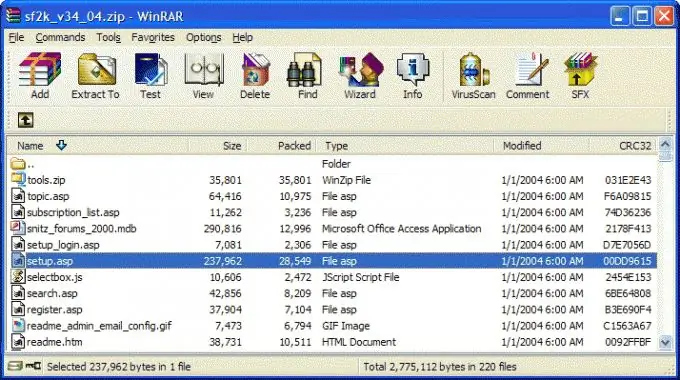
निर्देश
चरण 1
अपने कंप्यूटर पर WinRar स्थापित करें यदि यह पहले से स्थापित नहीं है।
फिर उस फोल्डर में जाएं जहां आपकी ज़िप्ड फाइल स्थित है। उस पर राइट-क्लिक करें और ड्रॉप-डाउन संदर्भ मेनू में "वर्तमान फ़ोल्डर में निकालें" चुनें।
चरण 2
यदि निर्माण के दौरान संग्रह पासवर्ड से सुरक्षित नहीं था, तो इसे तुरंत खोल दिया जाएगा। यदि निर्माण के दौरान अनपैकिंग के लिए पासवर्ड सेट किया गया था, तो एक विंडो दिखाई देगी जिसमें यह पासवर्ड दर्ज करना होगा और ओके पर क्लिक करना होगा, जिसके बाद अनपैकिंग जारी रहेगी। आपकी फ़ाइल उसी फ़ोल्डर में दिखाई देगी जिसमें संग्रह है।
चरण 3
कभी-कभी संग्रह को अनपैक करने में समस्याएँ उत्पन्न होती हैं - प्रोग्राम एक त्रुटि उत्पन्न करता है कि फ़ाइल दूषित है। आमतौर पर, उपयोगकर्ता ऐसे संग्रह को हटा देते हैं, इस पर संदेह किए बिना कि उन्हें पुनर्स्थापित किया जा सकता है।
WinRar खोलें और प्रोग्राम में क्षतिग्रस्त संग्रह वाले फ़ोल्डर को खोलें। संग्रह का चयन करें, और फिर प्राथमिक चिकित्सा किट का प्रतिनिधित्व करने वाले आइकन पर क्लिक करें।
चरण 4
संग्रह को पुनर्स्थापित करने के लिए एक विंडो खुल जाएगी। निर्दिष्ट करें कि सही संग्रह को किस फ़ोल्डर में सहेजना है और RAR संग्रह प्रकार की जाँच करें। ओके पर क्लिक करें - आर्काइव रिकवरी शुरू हो जाएगी।
चरण 5
बहाली पूरी होने के बाद, संग्रह को एक निश्चित (निश्चित) चिह्न के साथ सहेजा जाएगा। आप मूल क्षतिग्रस्त संग्रह को हटा सकते हैं, या आप नई संशोधित फ़ाइल का उपयोग करके इसे वैसे ही छोड़ सकते हैं।
चरण 6
भ्रम से बचने के लिए, पुराने संग्रह को मूल फ़ोल्डर में नए के साथ बदलें, और फिर फ़ाइलों को वर्तमान फ़ोल्डर में फिर से निकालने का प्रयास करें।







